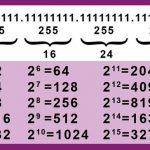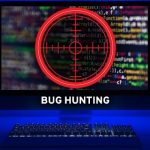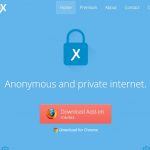Misalnya untuk mengatur jaringan router yang memblokir perangkat tidak dikenal dan memasukkan perangkat yang kita pakai ke dalam daftar putih.
Baca juga: Cara Melihat Pengguna Wifi
Cara Melihat MAC Address
Kini kita bahas satu per satu cara mengetahui MAC Address suatu perangkat. Perlu diketahui bahwa jenis perangkat yang mempunyai MAC Address sangat beragam. Sehingga cara melihatnya pun juga bisa berbeda-beda.
Di bawah ini akan kami berikan langkah-langkah yang jelas sehingga Anda bisa mengikutinya dengan mudah.
Melihat MAC Address dengan CMD (PC Windows)
Jika Anda menggunakan PC atau laptop yang berjalan dengan sistem operasi Windows, cara yang bisa Anda lakukan adalah sebagai berikut:
- Tekan tombol Windows + R secara bersamaan untuk memunculkan jendela Run. Lalu ketikkan cmd dan tekan tombol Enter pada keyboard atau klik tombol OK pada jendela Run.
- Anda akan melihat jendela baru Command Prompt dengan latar belakang hitam. Pada jendela tersebut ketikkan perintah “ipconfig /all” tanpa tanda petik, lalu tekan Enter.
- Akan muncul Windows IP Configuration yang membuat semua informasi yang berhubungan dengan IP Address perangkat Anda. Untuk mencari MAC Address tinggal lihat baris Physical Address dari adapter yang dipakai. Misalnya jika yang dipakai Wireless LAN Adapter maka yang Anda lihat adalah Physical Address dari adapter tersebut.
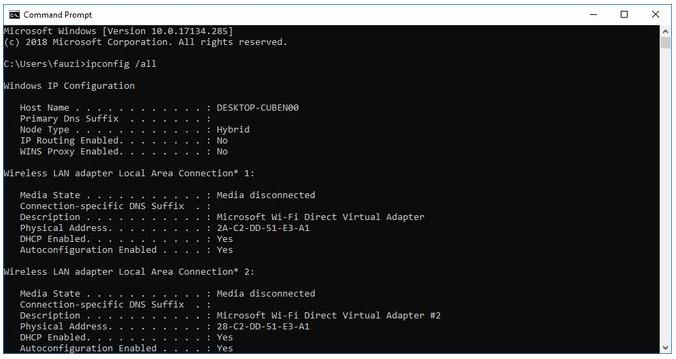
Selain itu masih ada cara lain yang bisa Anda gunakan dengan bantuan command prompt. Berikut adalah caranya:
- Ketikkan perintah “getmac /v” tanpa tanda petik, lalu tekan Enter.
- MAC Address bisa Anda lihat pada kolom Physical Address.
- Pada kolom paling kiri terdapat Connection Name yang biasanya berisi beberapa informasi. Misalnya Ethernet yang artinya LAN Card, WiFi yang merupakan WiFi atau WLAN yang dibutuhkan untuk terhubung ke jaringan hotspot.
- Perlu dicatat, MAC Address terdiri dari kombinasi angka dan alphabet sebanyak 12 karakter, dengan format xx-xx-xx-xx-xx-xx.
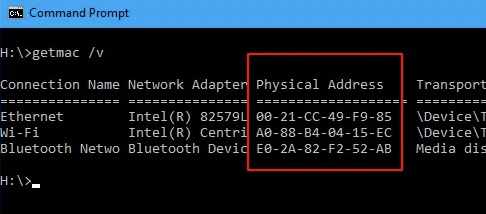
Melihat MAC Address Lewat Network Settings (PC Windows)
Selain cara di atas, Anda juga bisa melihat MAC Address lewat Network Settings. Langkah-langkahnya adalah sebagai berikut:
- Buka Control Panel, Lalu klik Network and Internet > Network Connection.
- Setelah itu muncul adapter jaringan dari perangkat kita. Pastikan adapter yang diinginkan, lalu klik kanan dan pilih status > details.
- Berikutnya cari baris Physical Address yang merupakan MAC Address dari perangkat Anda.
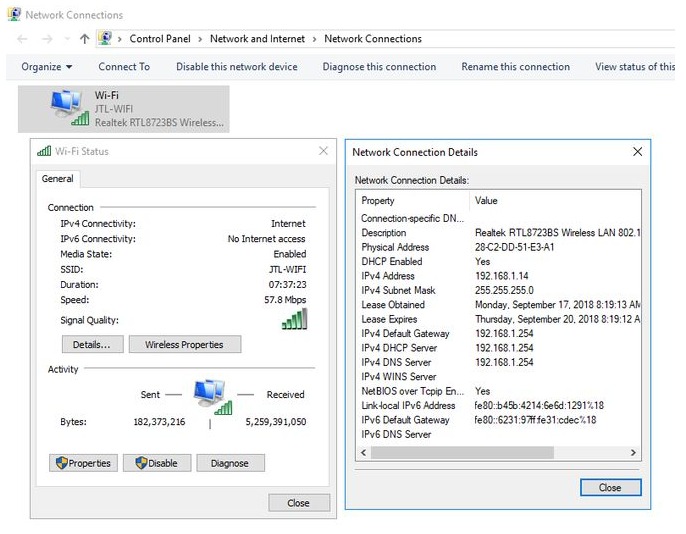
Melihat MAC Address di Mac OS
Di Mac OS cara melihat MAC Address sedikit berbeda dari OS Windows. Untuk menemukannya Anda tetap membutuhkan command line. Berikut cara selengkapnya:
- Tekan CMD + Space untuk masuk ke Pencarian.
- Ketik Teriminal pada bilah pencarian, lalu klik ikon terminal.
- Sesudah itu buka Terminal.
- Ketikkan perintah networksetup -listallhardwarereport pada Terminal.
- Akan muncul informasi perangkat keras dari semua adapter jaringan yang ada pada perangkat Anda. Jika misalnya yang Anda gunakan WiFi, maka akan muncul tulisan “Port Hardware: Wi-Fi”. Sedangkan MAC Address terlihat pada baris Ethernet Address.
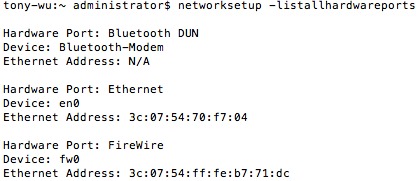
Cara alternatifnya adalah lewat mode GUI, yakni:
- Klik ikon MacOS yang ada di pojok kiri atas.
- Pilih menu System Preferences – Network.
- Pilih jaringan yang aktif (LAN/WiFi).
- Klik Advanced, lalu pilih tab Hardware. Anda bisa melihat MAC Address dalam menu tersebut.
Baca juga: Cara Menghitung Subnetting
Melihat MAC Address di Linux
Pada sistem operasi Linux, seperti Ubuntu ada perintah khusus untuk melihat MAC Address. Cara tercepat yang bisa Anda manfaatkan adalah dengan mengoperasikan Terminal. Caranya bisa Anda lihat di bawah ini:
- Buka Terminal.
- Ketikkan perintah ifconfig lalu tekan Enter. Maka akan muncul informasi terkait adapter jaringan. Biasanya Anda akan menjumpai beberapa adapter jaringan dengan alamat MAC yang juga berbeda. Pastikan Anda melihat MAC Address yang dibutuhkan atau ingin dicari.
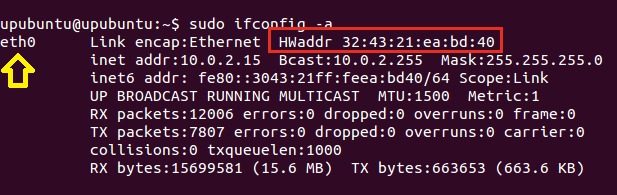
Jika ingin melihatnya lewat mode GUI, langkahnya adalah sebagai berikut:
- Klik ikon network yang terletak di taskbar. Biasanya ada di pojok kanan atas atau pojok kanan bawah.
- Pilih jaringan yang terhubung.
- Klik Wired Settings.
- Pada tab Network dan jaringan yang aktif klik ikon gerigi. Maka akan terlihat MAC Address Anda.
Cara Melihat MAC Address HP Android Lewat Setelan
HP Android yang kita miliki juga dilengkapi dengan MAC Address yang berbeda satu sama lain. Untuk mengetahui MAC Address Android Anda bisa mencarinya lewat setelan atau pengaturan. Cara ini menjadi cara termudah yang bisa Anda lakukan.